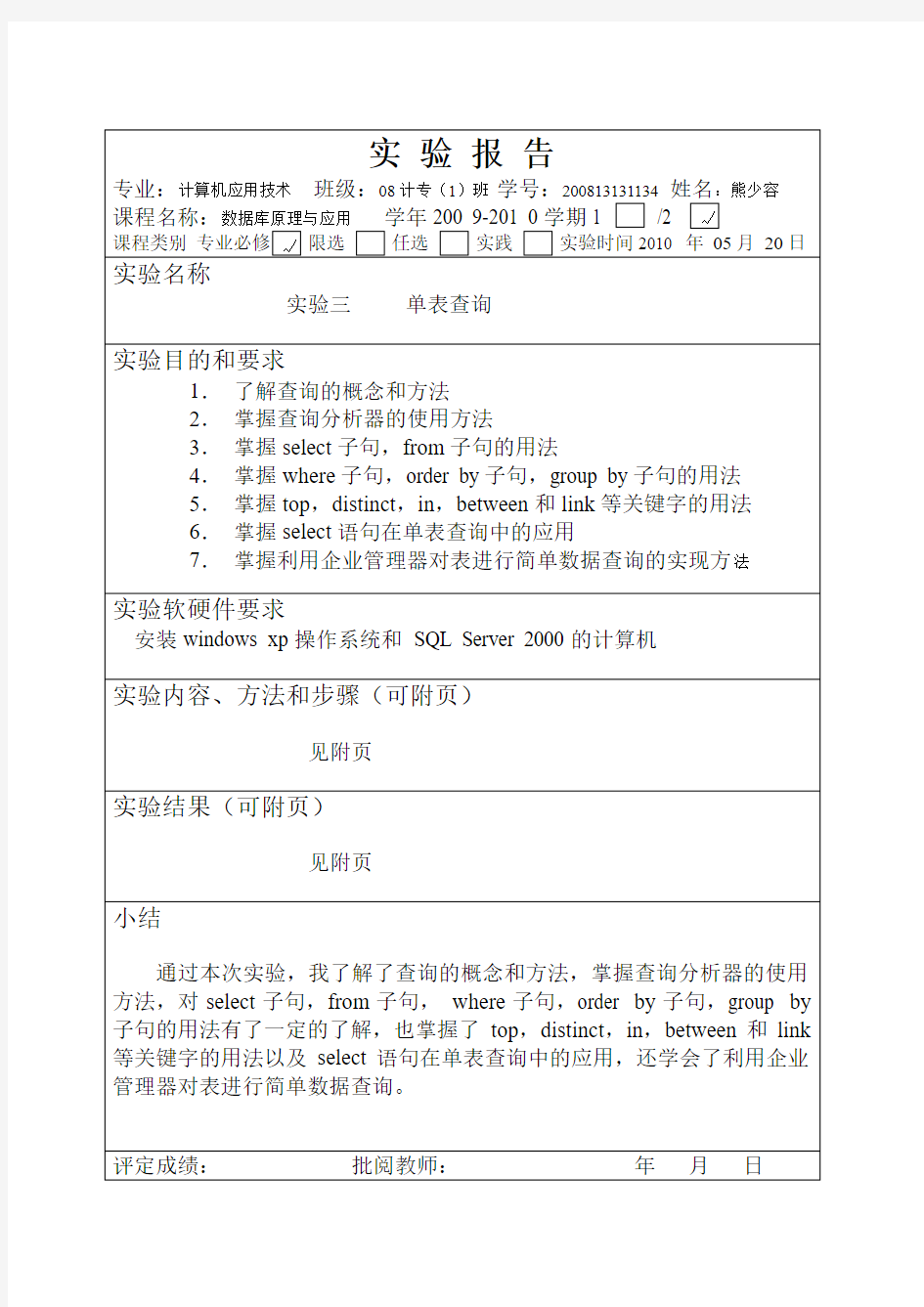
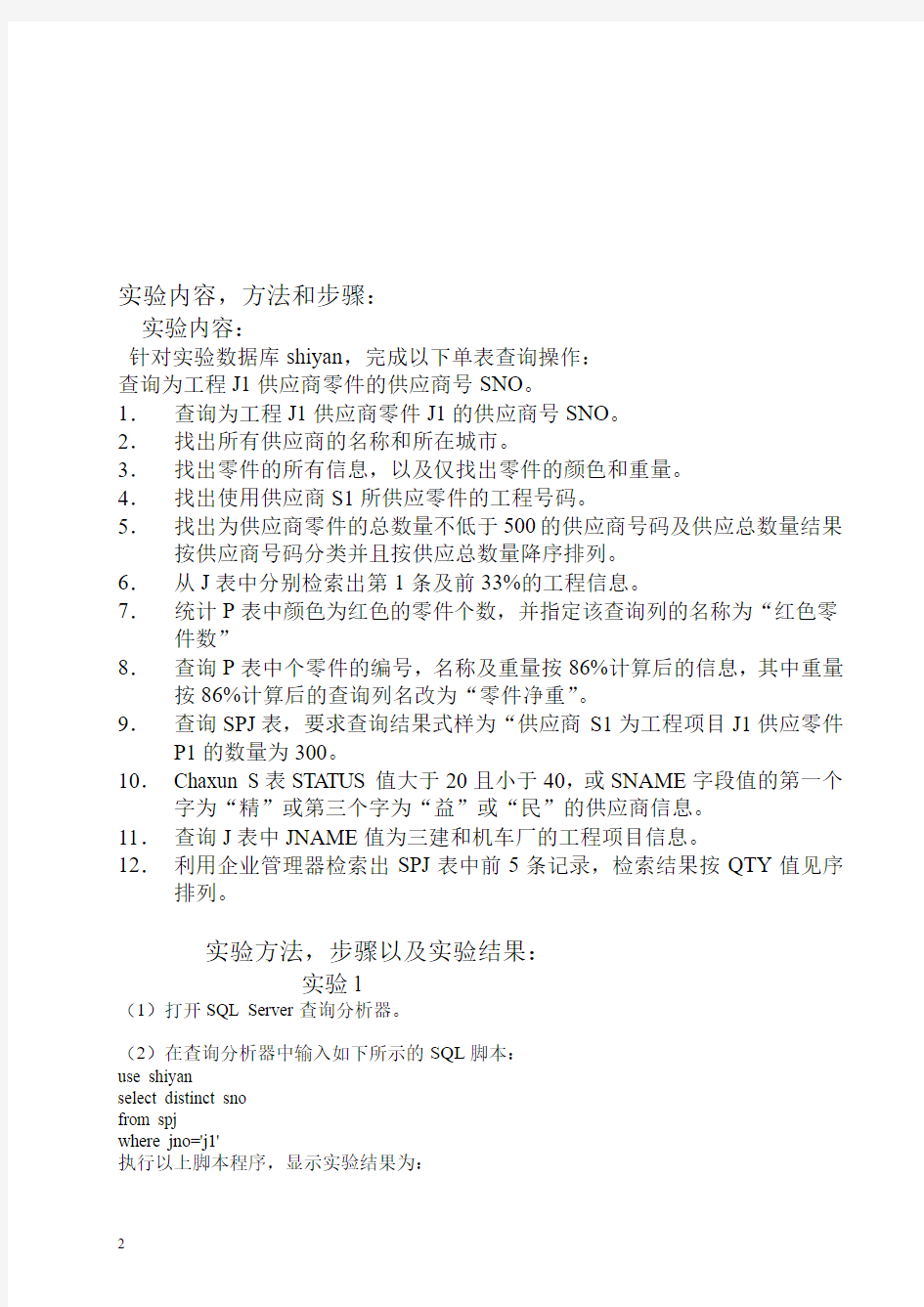
实 验 报 告
专业:计算机应用技术 班级:08计专(1)班 学号:200813131134 姓名:熊少容 课程名称:数据库原理与应用 学年200 9-201 0学期1 /2 课程类别 专业必修 限选 任选 实践 实验时间2010 年 05月 20日 实验名称
实验三 单表查询
实验目的和要求
1. 了解查询的概念和方法
2. 掌握查询分析器的使用方法
3. 掌握select 子句,from 子句的用法
4. 掌握where 子句,order by 子句,group by 子句的用法
5. 掌握top ,distinct ,in ,between 和link 等关键字的用法
6. 掌握select 语句在单表查询中的应用
7. 掌握利用企业管理器对表进行简单数据查询的实现方法
实验软硬件要求
安装windows xp 操作系统和 SQL Server 2000的计算机
实验内容、方法和步骤(可附页)
见附页
实验结果(可附页)
见附页
小结
通过本次实验,我了解了查询的概念和方法,掌握查询分析器的使用方法,对select 子句,from 子句, where 子句,order by 子句,group by 子句的用法有了一定的了解,也掌握了top ,distinct ,in ,between 和link 等关键字的用法以及select 语句在单表查询中的应用,还学会了利用企业管理器对表进行简单数据查询。
评定成绩: 批阅教师: 年 月 日
√
√
实验内容,方法和步骤:
实验内容:
针对实验数据库shiyan,完成以下单表查询操作:
查询为工程J1供应商零件的供应商号SNO。
1.查询为工程J1供应商零件J1的供应商号SNO。
2.找出所有供应商的名称和所在城市。
3.找出零件的所有信息,以及仅找出零件的颜色和重量。
4.找出使用供应商S1所供应零件的工程号码。
5.找出为供应商零件的总数量不低于500的供应商号码及供应总数量结果按供应商号码分类并且按供应总数量降序排列。
6.从J表中分别检索出第1条及前33%的工程信息。
7.统计P表中颜色为红色的零件个数,并指定该查询列的名称为“红色零件数”
8.查询P表中个零件的编号,名称及重量按86%计算后的信息,其中重量按86%计算后的查询列名改为“零件净重”。
9.查询SPJ表,要求查询结果式样为“供应商S1为工程项目J1供应零件P1的数量为300。
10.Chaxun S表STATUS值大于20且小于40,或SNAME字段值的第一个字为“精”或第三个字为“益”或“民”的供应商信息。
11.查询J表中JNAME值为三建和机车厂的工程项目信息。
12.利用企业管理器检索出SPJ表中前5条记录,检索结果按QTY值见序排列。
实验方法,步骤以及实验结果:
实验1
(1)打开SQL Server查询分析器。
(2)在查询分析器中输入如下所示的SQL脚本:
use shiyan
select distinct sno
from spj
where jno='j1'
执行以上脚本程序,显示实验结果为:
实验2
(1)打开SQL Server查询分析器。
(2)在查询分析器中输入如下所示的SQL脚本:use shiyan
select sno
from spj
where jno='j1'and pno='p1'
执行以上脚本程序,显示实验结果为:
实验3
(1)打开SQL Server查询分析器。
(2)在查询分析器中输入如下所示的SQL脚本:use shiyan
select sname,city
from s
执行以上脚本程序,显示实验结果为:
实验4
(1)打开SQL Server查询分析器。
(2)在查询分析器中输入如下所示的SQL脚本:use shiyan
select *
from p
select color,weight
from p
执行以上脚本程序,显示实验结果为:
实验5
(1)打开SQL Server查询分析器。
(2)在查询分析器中输入如下所示的SQL脚本:use shiyan
select jno
from spj
where sno='s1'
执行以上脚本程序,显示实验结果为:
实验6
(1)打开SQL Server查询分析器。
(2)在查询分析器中输入如下所示的SQL脚本:use shiyan
go
select sno,sum(qty) TotalQTY
from spj
group by sno
having sum(qty)>=500
order by TotalQTY desc
执行以上脚本程序,显示实验结果为:
实验7 (1)打开SQL Server查询分析器。
(2)在查询分析器中输入如下所示的SQL脚本:use shiyan
select top 1 *
from j
select top 33 percent *
from j
执行以上脚本程序,显示实验结果为:
实验8
(1)打开SQL Server查询分析器。
(2)在查询分析器中输入如下所示的SQL脚本:use shiyan
select count(color) as '红色零件数'
from p
where color='红'
执行以上脚本程序,显示实验结果为:
实验9
(1)打开SQL Server查询分析器。
(2)在查询分析器中输入如下所示的SQL脚本:use shiyan
select pno,pname,weight*0.86 as'零件净重'
from p
执行以上脚本程序,显示实验结果为:
实验10
(1)打开SQL Server查询分析器。
(2)在查询分析器中输入如下所示的SQL脚本:
use shiyan
select '供应商'+sno+'为工程项目'+jno+'供应零件'+pno+'的数量为'+ str(qty) from spj
执行以上脚本程序,显示实验结果为:
实验11
(1)打开SQL Server查询分析器。
(2)在查询分析器中输入如下所示的SQL脚本:
use shiyan
select *
from s
where status between 20 and 40
执行以上脚本程序,显示实验结果为:
实验12
(1)打开SQL Server查询分析器。
(2)在查询分析器中输入如下所示的SQL脚本:
use shiyan
select *
from j
where jname in('三建','机车厂')
执行以上脚本程序,显示实验结果为:
实验13
1)打开数据库shiyan的数据表→右击sp j→选择“打开表”下的“查询”弹出如下对话框:
→在脚本编辑处输入如下脚本:SELECT top 5 *
FROM spj order by qty desc
→单击运行后显示如下结果:
《数据库技术与应用》上机实验报告 目录: 一、概述 二、主要上机实验内容 1.数据库的创建 2.表的创建 3.查询的创建 4.窗体的创建 5.报表的创建 6.宏的创建 三、总结 一、概述 (一)上机内容: 第七周:熟悉Access界面,数据库和表的创建,维护与操作 1. 熟悉Access的启动,推出,界面,菜单,工具栏等; 2. 练习使用向导创建数据库、创建空数据库; 3. 练习创建表结构的三种方法(向导、表设计器、数据表)、表中字段属性设置; 4. 练习向表中输入不同类型的数据; 5. 练习创建和编辑表之间的关系; 6. 练习表的维护(表结构、表内容、表外观) 7. 练习表的操作(查找、替换、排序、筛选等) 第八周:练习创建各种查询 1.选择查询(单表、多表、各种查询表达式) 2.参数查询 3.交叉表查询 4.操作查询(生成查询、删除查询、更新查询、追加查询) 第十周:练习创建各种类型的窗体 1.自动创建纵栏式窗体和表格式窗体; 2.向导创建主|子窗体
3.图表窗体的创建 4.练习通过设计器创建窗体 5.练习美化窗体 第十三周:练习创建各种类型的报表 1.自动创建纵栏式报表和表格式报表; 2.向导创建报表(多表报表、图表报表、标签报表) 3.练习通过设计视图创建报表(主|子报表、自定义报表) 4.练习在报表中添加计算字段和分组汇总数据 第十五周:综合应用 1.了解Access数据库系统开发的一般方法; 2.课程内容的综合练习; 3.编写上机实验报告、答疑 (二)上机完成情况 第七周:熟悉Access界面,数据库和表的创建,维护与操作 完成了创建表,向表中输入不同类型的数据,创建和编辑表之间的关系,进行了表的维护,修改了表的结构、内容、外观,最后进行了表的操作,查找、替换、排序、筛选等。 已完成 第八周:练习创建各种查询 练习选择查询、参数查询、交叉表查询,然后练习并操作查询,生成查询、删除查询、更新查询、追加查询等。 已完成 第十周:练习创建各种类型的窗体 自动创建纵栏式窗体和表格式窗体,向导创建主|子窗体和图表窗体,练习通过设计器创建窗体,美化窗体。 基本完成 第十三周:练习创建各种类型的报表 自动创建纵栏式报表和表格式报表,向导创建报表,练习通过设计视图创建报表,在报表中添加计算字段和分组汇总数据。 已完成 第十五周:综合应用
数据库原理实验报告 实验三数据查询 班级:××× 姓名:××× 学号:××× 数据查询 一、[实验目的] 1.掌握SQL的单表查询操作
2.掌握SQL的连接查询操作 3.掌握SQL的嵌套查询操作 4.掌握SQL的集合查询操作 二、[实验内容] 本实验的主要内容是: 1.简单查询操作。包括投影、选择条件表达,数据排序,使用临时表等。 2.连接查询操作。包括等值连接、自然连接、求笛卡儿积、一般连接、外连接、内连接、左连接、右连接和自连接等。 3.在SQL Server查询分析器中,使用IN、比较符、ANY或ALL和EXISTS操作符进行嵌套查询操作。 4.组合查询与统计查询。 (1)分组查询实验。该实验包括分组条件表达、选择组条件的表达方法。 (2)使用函数查询的实验。该实验包括统计函数和分组统计函数的使用方法。 (3)组合查询实验。 (4)计算和分组计算查询的实验。 三、[实验方法] 1.将查询需求用Transact-SQL语言表示。 2.在SQL Server查询分析器的输入区中输入Transact-SQL查询语句。 3.设置查询分析器结果区为Standard Execute(标准执行)或Execute to Grid方式。 4.发布执行命令,查看查询结果;如果结果不正确,进行修改,直到正确为止。 5 查询分析器的主要作用是编辑Transact-SQL,将其发送到服务器,并将执行结果及分析显示出来(或进行存储)。查询分析功能主要是通过测试查询成本,判断该查询是否需要增加索引以提高查询速度,并可以实现自动建立索引的功能。 图5- 错误!未定义书签。SQL Server 2000查询分析器 查询分析器的界面如图5- 错误!未定义书签。所示。在查询生成器中的左边窗口是对象浏览器,其中按树结构列出了数据库对象;右上方是SQL代码区域,用于输入SQL的查
三年级科学下册实验报告 实验名称: 探究小车运动的快慢与推力和拉力大小的关系实验材料: 小车、计时器、尺子、垫圈、棉线 实验过程 : 1、用1个垫圈的拉力~测试小车走过50厘米距离使用的时间。 2、用3个垫圈的拉力~测试小车走过50厘米距离使用的时间。 3、用5个垫圈的拉力~测试小车走过50厘米的距离使用的时间。实验现象: 1、1个垫圈的拉力用 ( ) 秒。 2、2个垫圈的拉力用, ,秒。 3、5个垫圈的拉力用, ,秒。 实验结论: 小车运动的快慢与推力和拉力的大小有关系~推力和拉力越大~小车运动的越快。 实验名称: 探究摩擦力的大小与什么因素有关系 实验材料: 斜面、木块、棉线、铅笔盒、书毛巾实验目的: 认识摩擦力的大小与什么因素有关系 实验过程 : 1、把木块先后放在粗糙和光滑的斜面上~观察下滑的快、慢。 2、用线拉铅笔盒~在铅笔盒上面放数量不同的书~体验一下手有什么感觉。 实验现象: 1、木块在光滑的木板上下滑的快~在粗糙的木板上下滑的慢。 2、铅笔盒上面放的书越多~手用得力越大。 实验结论:
1、摩擦力的大小与接触面的光滑程度有关系。物体表面越粗糙~摩擦就越大。物体表面光滑~摩擦力小。 2、摩擦力的大小与物体的轻重有关系。被拉物体重~摩擦力大。被拉物体轻~摩擦力小。 实验名称: 探究杠杆尺平衡的方法 实验材料: 杠杆尺及支架、钩码、 实验目的: 能通过观察、实验等方式知道杠杆尺的平衡方法实验过程 1、组装杠杆尺~在左边第二格挂2个钩码~然后在右边第二个格挂 几个钩码~杠杆尺能平衡吗, 2、在左边第二格挂2个钩码~然后在右边第一个格挂几个钩码~杠杆尺才能平衡, 3、在左边第二个格挂2个钩码~然后在右边第四个格可以挂几个钩码~杠杆尺才能平衡, 实验现象: 1、在右边第二格挂两个。 2、在右边第二格挂四个。 3、在右边第四格挂一个。 实验结论:杠杆尺平衡时不仅与所挂钩码的数量有关系~还与钩码到支点处的距离有关系。 实验名称: 探究弹簧的弹力 实验材料: 弹簧、橡皮筋、玻璃球、圆珠笔 实验目的: 能通过探究活动感知弹簧的弹性与弹力实验过程 : 1、两手握住弹簧用力向两边拉~慢慢减小拉力~观察看到的现象。 2、把圆珠笔的顶端按在桌面上松手看到什么现象,
窗体实验报告 一.窗体由哪几个部分组成? 答:窗体由窗体页眉、窗体页脚、页面页眉、页面页脚、主体五个节组成。 二.窗体的主要功能是什么? 答:窗体首先是数据库用户和ACCESS应用程序之间的主要接口;其次可以输入数据、编辑数据、显示和查询数据。 三.窗体分成哪几种类型? 答:窗体分为纵栏式窗体、表格式窗体、数据表窗体、主/子窗体、图表窗体和数据透视表窗体6种类型。 四.有哪几种创建窗体的方法? 答:用自动窗体、窗体向导、窗体设计视图3种方法创建窗体。 五.写出创建如下窗体的过程。 答:1。打开数据库文件“教务管理系统.mdb”,选择“窗体”对象,双击“在设计视图中创建窗体”; 2.在窗体面板的主体节加入3个文本框;右击第一个文本框,选择“属性”,在“其他”选项中“名称”栏输入x;同理在第二个和第三个文本框中“其他”选项中的“名称”栏输入y和z;在文本框的对应标签处输入x:,y:,z:; 3.在文本框z中直接输入=x*y; 4.在窗体的属性的“格式”栏分别将“记录选择器”、“导航按钮”、“分隔线”设置为“否”,“滚动条”设置为“两者均无”; 5.选择“视图” “窗体视图”,在x框输入12,在y框输入5即可;保存窗体。六.写出创建如下主/子窗体的过程。
答:1。打开“教务管理系统.mdb”数据库文件,选择“窗体”对象,双击“在设计视图中创建窗体”; 2.右击窗体标题栏空白处,选择“属性”,在“数据”选项的“记录源”选择“教师基本情况表”;关闭“属性”对话框; 3.将字段jsbh、jsxm、zc三个字段拖入窗体中; 4.将工具箱的“子窗体/子报表”工具拖入窗体合适位置,选择“使用现有的表和查询”,再“下一步”;在“表/查询”中选择“任课教师表”,选所有字段;再选“课程信息表”,选所有字段;再“下一步”,选择“从列表中选择”;再“下一步”,输入子窗体的名称,单击“完成”; 5.单击“视图” “窗体视图”,再保存窗体。
师学院数学与计算机科学学院 《数据库》实验报告 实验序号:07 实验项目名称:数据查询 学号2014210758 姓名邹业安专业、班级14信科 实验地点222 指导教师褚万军时间2017.6.07 一、实验目的及要求 ?掌握从简单到复杂的各种数据查询。包括:单表查询、多表连接查询、嵌套查询、集合查询。 ?掌握用条件表达式表示检索条件。 ?掌握用聚合函数计算统计检索结果。 二、实验设备(环境)及要求 1、环境要求: 硬件:PC(PII以上,128M以上存)、因特网接入; 软件:在SQL Server 2000中 三、实验容与步骤 1、一般简单查询 (1)不带条件的查询指定字段(考虑去掉和不去掉重复值两种情况)。select distinct 学号 from 选课 select 学号 from 选课
(2)查询某个表中的所有记录查询教师表中的所有记录 (3)使用单个条件的简单查询查询成绩大于50的学生的学号select 学号 from 选课where 成绩>50
(4)使用多个条件(AND关系)的查询 select工资 from教师 where工资>200 and工资<500 (5)使用多个条件(OR关系)的查询 select工资 from教师 where工资<200 or工资>500 (6)使用多个条件(混合AND和OR关系)的查询 select*from学生 where (院系='2'and生源='')or(院系='6'and生源='') (7)使用带NOT运算的查询
where not (生源='') (8)使用BETWEEN???AND???的查询 select * from 选课 where 成绩 between 86 and 93 (9)使用NOT???BETWEEN???AND???的查询select * from 选课 where 成绩 not between 76 and 93 (10)使用LIKE运算符的字符串匹配查询。
广州大学学生实验报告 开课学院及实验室:计算机实验楼409室 2011年12月5日 学院旅游学院年级、专 业、班 10国旅姓名超市学号1010100100 实验课程名称数据库管理系统I成绩 实验项目名称窗体设计指导老师 一、实验目的 1、掌握在Access2007数据库中创建简单窗体的各种方法; 2、掌握布局视图的使用方法; 3、掌握控件的设计方法; 4、掌握创建统计分析窗体的方法; 5、掌握窗体的设计方法。 二、实验内容及原理 实验01.快速创建窗体。通过“窗体”工具创建“管理员”窗体。 实验02.快速创建分割窗体。创建数据来自于“读者”表的“分割窗体”窗体。 实验03.快速创建多个项目窗体。通过“多个项目”工具创建“图书”窗体。 实验04.通过另存为快速创建窗体。通过文件另存的方法创建“读者类型权限”窗体。 实验05.使用窗体向导创建窗体。通过窗体向导创建“读者借阅明细”窗体,按读者显示借阅图书的历史明细情况。 实验06.使用窗体设计器创建窗体。通过窗体设计器创建窗体“图书的馆藏信息”。窗体上包括“图书馆藏信息”表的以下字段:图书编号、状态、馆藏地点;以及“图书”表的以下 字段:索取号、书名、作者、出版社、出版日期、藏书量。 实验07.布局视图的使用。打开“图书的馆藏信息”窗体,在布局视图下调整窗体及其控件的格式和排列: (1)各控件的字号改为12磅,线条样式为虚线、紫色、宽度为2磅; (2)将上面3行控件调整到底部位置; (3)各控件调整至合适大小,再将各控件的位置改变,将左边列的控件靠右对 齐。 实验08.窗体和命令按钮控件的设计。通过窗体向导快速创建“读者管理”窗体后,把“性别” 字段的控件类型改为文本框。并且,通过控件向导添加5个命令按钮:首记录、上一记 录、下一记录、末记录、关闭。窗体不显示记录选择器、导航按钮和滚动条。 实验09.组合框和文本框控件的设计。创建“登录窗体”,在窗体上创建未绑定组合框和文本框:显示用户名的未绑定组合框,其行来源为“管理员”表中的“姓名”字段;显示密码的 未绑定文本框,其输入掩码为“密码”;设置这两个控件的特殊效果为“凹陷”。在窗体上 再创建一个命令按钮,用于退出应用程序。设置主体节的背景色为“Access 主题1”, 特殊效果为“凸起”。窗体不显示导航按钮和记录选择器。 实验10.选项卡控件的设计。创建“查看图书信息”窗体。在窗体上添加“选项卡”控件,选项卡由3个页面组成。第一个页面显示图书信息的字段,页面标题为:图书基本信息;第 二个页面显示图书的馆藏信息,页面标题为:图书馆藏信息;第三个页面显示图书的罚 款规则,页面标题为:图书罚款规则。 实验11.子窗体控件的设计。创建“按索取号查询图书馆藏情况”主子窗体。主窗体的数据源为“图书”表,不显示记录选择器和分隔线;子窗体的数据源为“图书馆藏信息”表。 三、使用仪器、器材 微机一台 操作系统:Win XP 编程软件:Microsoft Office Access 2007 四、实验步骤 实验01 (1)在导航窗格中选择“管理员”表。 (2)单击“创建”选项卡“窗体”组中“窗体”图标。 (3)保存窗体。 实验02 (1)在导航窗格中选定“读者”表。 (2)单击“创建”选项卡“窗体”组中“分割窗体”图标。 (3)保存窗体。
实验题目:SQL查询——简单查询 【实验目的与要求】 一、实验目的 1. 熟练掌握单表查询的SELECT语法结构; 2. 通过观察查询结果, 体会SELECT语句的实际应用。 二、实验要求 1.实验前做好上机实验的准备,针对实验内容,认真复习与本次实验有关的知识,完成实验 内容的预习准备工作。 2.能认真独立完成实验内容。 3.实验后做好实验总结,根据实验情况完成实验报告。 【实验环境】 PC机、Windows XP系统+SQL Server 2005 【实验内容】 基于实验一建立的EDUC 数据库,用Transact-SQL 语句实现如下查询: 1.选修了课程的学生学号; 2.计算机系的学生; 3.计算机系学生的学号和姓名; 4.计算机系和信息系的男生信息;(提示:逻辑运算符的优先级顺序) 5.选修上课编号为1且成绩在80-90 之间的学生学号和成绩,并将成绩乘以系数0.75 输出; (提示:新输出项要命名列标题) 6.没有成绩的学生的学号和上课编号; 7.选修上课编号为1或4的学生的学号和成绩,并要求对查询结果按成绩的降序 排列,如果成绩相同则按学号的升序排列;(提示:查询输出哪几项) 8.1995年1月1日(含)以后出生的学生信息,并按姓氏拼音字母顺序从前往后排列(注: 默认排序规则通常是Chinese_PRC_CI_AS,汉字按照汉语拼音的字典顺序来排序:首先按拼音,拼音相同按声调,声调相同按笔画数。)
9.姓李和刘的学生的信息; 10.不姓张王李刘的学生的学号、姓名和性别; 11.选修课程的学生人数; 12.选修上课编号为1的学生的最高分; 13.每位学生所修课程的平均分; 14.选修两门以上课程的学生; 15.总成绩大于200 分的学生的学号和总成绩。(提示:group by分组统计)【实验方法和步骤】 1.新建查询,在查询编辑器中依次按照如上实验内容编写SELECT语句完成查询。
实验名称三.窗体设计 班级学号姓名指导教师 上机地点日期①2013.4.10, ②2013.4.17 学时 4 成绩 一、实验目的、任务: 1.掌握窗体设计的方法和技巧 2.理解窗体的设计过程即确定数据源、为窗体添加控件并设置属性的过程。 二、实验内容与基本要求: 1.自动创建窗体 2.向导创建窗体 3.设计视图创建窗体 4.创建带有子窗体的窗体 5.自定义工具栏 6.创建切换面板以实现整个应用程序的控制 三、实验步骤与过程 1.自动创建窗体 (1)单击“表”对象,选取“学生”表, (2)选择“插入/自动窗体”菜单命令, (3)单击工具栏中的保存,保存好窗体。如图: 2.使用窗体向导创建窗体 (1)单击“窗体”对象,单击“新建”按钮,打开“新建窗体”对话框, (2)选择“窗体向导”,从“请选择该对象数据的来源表或查询”中选取“学生”,(3)在“可用字段”中选取全部字段,单击“下一步”, (4)后选择“纵栏表”,单击“下一步”, (5)确定所需的窗体为“国际”样式,单击“下一步”输入新窗体标题“学生”。如图:
3.使用设计视图创建窗体(为窗体添加标题) (1)单击“窗体”对象,在窗体列表中选取“教师基本情况”窗体,单击窗口的“设计”按钮,(2)选择“视图/窗体页眉页脚”菜单命令, (3)单击“工具箱”的控件Aa,此时鼠标指针变为+A。将鼠标移至窗体页眉内,按下左键拖曳,在窗体页眉处形成相应大小的空白标签控件,在光标处输入“教师基本情况表”。 (4)单击窗体页眉添加的标签控件,使用工具栏中各种格式按钮,设置字体的颜色、字号等。后单击“保存”按钮。如图: 4.创建带子窗体的窗体 (1)单击“表”对象,选取“成绩”数据表, (2)选择“插入/自动窗体”菜单命令,单击“视图”按钮,进入设计窗口, (3)将鼠标指向窗体标题栏,单击鼠标右键选取“属性”选项,打开窗体属性对话框,在其中将窗体格式的属性的“默认视图”设为“数据表”,并保存为“成绩子窗体” (4)单击“窗体”对象,在列表中选取创建的“学生成绩”窗体,选择“视图”按钮,进入设计窗口,(5)选取子窗体控件,单击右键,确定“属性”选项,打开属性对话框,在对话框中将数据属性的“源对象”改为前面建立的“创建子窗体”,单击“保存”按钮。如图:
一、实验目的: 通过该实验掌握应用SQL 查询数据库的基本方法,包括单表、多表查询。 二、实验原理 数据库查询是数据库的核心操作。SQL语言提供了SELECT语句进行数据库的查询。 SELECT[ALL|DISTINCT] <目标列表达式〉[,<目标列表达式〉]... FROM<表名或视图名〉[,<表名或视图名〉]... [WHERE<条件表达式>] [GROUP BY<列名1〉[HA VING<条件表达式>]] [ORDERBY<列名2〉[ASC|DESC]] 三、实验内容和方法 实验用的数据库:用实验二建立的数据库:School 1. 投影查询 (1) 查询SC表的sno的不重复记录。 使用SQL语句:“select distinct Sno from SC”,得出结果如下图所示: (2) 改变查询结果的标题名:sno为学号,sname为姓名,ssex 为性别,sdept 为系名。 使用SQL语句:“select Sno 学号,Sname 姓名,Ssex 性别,Sdept 系名from Student”,得出结果如下图所示:
(3) 查询STUDENT表的前3条记录(top 3)。 使用SQL语句:“select top 3 * from Student”,得出结果如下图所示: 3. 选择查询 (1) 查询成绩在60-80之间的姓名、系名和成绩。 使用SQL语句:“select Sname,Sdept,Grade from Student,SC where Grade>60 and Grade<80 and Student.Sno=SC.Sno”,结果如下图所示: 若使用SQL语句:“select Sname,Sdept,Grade from Student,SC where Grade between 60 and 80 and Student.Sno=SC.Sno”,则结果如下图所示: (2) 查询信息系和计算机系的姓名和成绩。 使用SQL语句:“select Sname,Grade from Student,SC where Sdept='IS' and Student.Sno=SC.Sno or Sdept='CS' and Student.Sno=SC.Sno”,结果如下图所示:
实验内容:鹦鹉站立制作实验 年级:三年级上册第一单元 课题:1、做一名小科学家 实验器材:彩色卡纸一张、剪刀、回形针 实验类型:教师演示、学生操作 实验结论:回形针分别别在鹦鹉的脚的两侧,可以使鹦鹉平稳站立在手指上。
实验内容:蜗牛观察实验 年级:三年级上册第二单元 课题:1、校园里的小动物 实验器材:蜗牛一只、大号餐盘、菜叶、肉片、苹果皮、鸡蛋、面包、醋、啤酒、玻璃片 实验类型:教师放在食物展台上展示实验 实验结论:上述食物,蜗牛只吃菜叶,如用书上几种材料,蜗牛除了菜叶还喜欢黄瓜。遇到醋或者酒之类刺激物体,蜗牛会立刻缩回到壳里。
实验内容:水的毛细现象 年级:三年级上册第三单元 课题:2、神奇的水 实验器材:不同颜色的水、纸巾;粉笔、纱布、塑料片、玻璃片(2块,在其中一块玻璃片上绕上几圈透明胶);两支粗细不一样的玻璃管; 实验类型:教师演示实验、学生操作实验
实验结论:水能沿着缝隙或小孔向上“爬升”,这种现象叫做毛细现象。孔隙越小,水爬升得越高。
大中小学三年级科学上册分组实验报告单实验内容:观察水 年级:三年级上册第三单元 课题:2、神奇的水 实验器材:滴管、一元硬币、烧杯、回形针每组一盒;戳好洞的可乐瓶一只、水盆一个;大小烧杯各一只、橡皮泥一块、50克砝码一只、细线一根。 实验类型:水的表面张力为学生操作实验,会喷射的水和会托举的水为教师演示实验,水的溶解实验为学生操作实验
实验结论: 会团结的水:水面会成一个圆弧形,因为表面的水有一股相互之间拉着的力,可以承受一点的重量。 会喷射的水:瓶子上方小孔的水喷射的距离近,下方小孔的水喷射的距离远,因
实验一、温度和温度计 活动1:感受1号杯和2号杯里水的冷热 1号杯水() 2号杯水() 活动2:观察温度计 .观察常用液体温度计的主 要构造。 你观察温度计上有摄氏度 (℃)的标记吗? 你观察温度计上每一小格表 示多少? 你观察温度计的最高温度和 最高()最低() 最低温度是多少? 实验现象温度计里面的液柱热了就会上升,冷了就会下降。 活动3:下面的温度你会读和写吗? 28摄氏度写作: 20摄氏度写作: 零下5摄氏度写作: -21℃读作: 31℃读作:
实验要求:用温度计测量水的温度。 实验用品:400ml烧杯一个一支温度计适量冷水和一暖壶热水吸水纸废物瓶。 步骤操作要求评分标准满分得分1 清点仪器用品按材料清单清点材料用品是否齐全(5分)。 5 2 观察温度计的 零刻线、分度值 和量程。 A、观察温度计的零刻线。(10分) B、观察温度计的分度值和量程 。(10分) 20 3 用手感知水温。将手指伸入烧杯中(冷水)或将手放在烧杯 外壁(热水),手的感觉 (10分),估测水的温度(10分)。 20 4 将温度计测量 水的温度。 A、手拿温度计上端,将其竖直放入水中。(10 分) B、温度计的玻璃泡要完全浸没在水中,玻璃 泡不要碰烧杯的侧壁和底部。(10分) C、等示数稳定时再读数。读数时,要让玻璃 泡继续停留在水中。(10分) D、视线要和温度计的示数保持相平。连续三 次测水的温度分别为、、 ,平均水温为。(15分) 45 5 整理仪器,擦拭 桌面。 A、将温度计擦干放回原处。(5分) B、擦拭桌面。(5分) 10 实验三、水结冰了
一、实验名称:水结冰了 二、实验目的:观察水在不同温度下温度计的读数 三、实验步骤: 1、在试管里加入一半的纯净水,用温度计测量并记录试管里水的温度 2、拿一只保温杯(或在普通塑料杯外包裹一块干毛巾)在杯内装满碎冰, 把试管插入碎冰中,用温度计观测试管里水温的变化 3、在碎冰里加入较多的食盐,保持几分钟持续观测试管里的水温 4、观测试管里的水开始结冰时的温度 四、实验器材:试管、保温杯、温度计、碎冰块、食盐、纯净水。 水结冰了的实验记录表 1 在试管中加入一半纯净水的 温度___℃ 2 将试管插入碎冰中的温度 ___℃ 3 在碎冰里加入食盐时的温度 ___℃ 4 试管里的水开始结冰时的 温度___℃
实验报告 课程名称数据库技术与应用 实验项目名称ACCESS查询和窗体实验班级与班级代码11国金金融2班1125050521实验室名称(或课室)SS1-204 专业国际金融 任课教师司徒抗卫 学号:11250505219 姓名:李铭鑫 实验日期:2012年05月10日 广东商学院教务处制
姓名李铭鑫实验报告成绩 诚信保证: 本人保证,本实验及实验报告,均为本人独立完成,实验结果均通过上机验证。如有抄袭愿承担相应的责任。 学生签名: 日期:年月日 老师评价: 评价项目评价1.认真做好实验前准备工作,实验目的明确 2.实验步骤清楚、完整 3.实验过程规范,实验结果与实验题目要求相符 4.有简要的实验分析和小结 5.排版格式清晰美观,符合要求 指导教师(签名) 日期:年月日
ACCESS查询和窗体实验 一、目的与要求 熟练掌握查询和窗体操作 二、实验原理(知识准备情况) 1、数据表与查询是窗体的操作基础. 2、查询有设计视图、SQL视图、数据表视图3种视图方式; 3、创建查询的方法:①使用向导创建查询(该系统提供“简单查询向导”、“交叉表查询向导”、“查找重复项查询向导”、“查找不匹配项查询向导”); 4、查询是在创建了表的基础上而产生的数据库对象。使用查询可以按照不同的方式查看、更改和分析数据。在Access中可以实现多表查询、交叉表查询和执行计算的查询; 5、窗体有3种视图方式,分别为设计视图、窗体视图、数据表视图。 6、窗体分别为纵栏式、表格式、数据表式、主/子式、图表式和数据透视表式6种类型。 7、窗体的属性和窗体控件的属性均为窗体属性。 三、实验内容 1、建立一个名为“男生查询”的查询,要求显示学生信息表中1990年(含1990年)以后出生的男生的全部字段。(P30题1) ①创建一个查询,以学生信息表作为数据源选择所有字段。 ②在性别栏的条件框里输入“男”,在出生日期栏的条件框下输入“>=#1990-1-1” 2、建立名为“班级参数查询”建立名为“班级参数查询”的参数查询,要求运行此查询时提示“请输入班级名称”,根据输入的班号显示出该班的“姓名”、“学号”、“班号”及“性别”字段。(P30题5)“姓名”、“学号”、“班号”及“性别”字段 ①创建一个查询,以学生信息表作为数据源,选择“姓名”、“学号”、“班号”及“性别”字段 ②在班号字段下的条件框里输入“[请输入班级名称:]”
南京晓庄学院 《数据库原理与应用》课程实验报告 实验四查询设计实验 所在院(系):数学与信息技术学院 班级: 学号: 姓名:
1.实验目的 (1)了解查询的目的,掌握SELECT语句的基本语法和查询条件的表示方法。 (2)掌握数据排序和数据联接查询的方法。 (3)掌握SQL Server查询分析器的使用方法。 2.实验要求 (1)针对“TM”数据库,在SQL Server查询分析器中,用T-SQL语句实现以下单表查询 操作,并将将调试成功的T-SQL命令,填入实验报告中。 a)查询所有课程的详细情况。 b)查询来自江苏或山东的学生学号和姓名,并以中文名称显示输出的列名。 c)查询选修了课程的学生学号(一人选了多门课程的话,学号只显示一次)。 d)查询选修课程号为07253001的学号和成绩,并要求对查询结果按成绩降 序排列,如果成绩相同则按学号升序排列。 e)查询所有学生的学号、姓名和年龄。 f)查询选修课程号为07253001的成绩在85-95之间的学生学号和成绩,并 将成绩乘以0.7输出。 g)查询数学与信息技术学院(DEPT_ID为07)或物理与电子工程学院 (DEPT_ID为09)姓张的学生的信息。。 h)查询所有核心课程(课程名中带*的)的情况。 i)查询缺少了成绩的学生的学号和课程号,查询结果按课程号升序排列。 (2)在SQL Server查询分析器中,用T-SQL语句实现下列数据联接查询操作: a)查询每个学生的情况以及他(她)所选修的课程。 b)查询学生的学号、姓名、选修的课程名及成绩。 c)查询选修C语言程序设计且成绩为85分以上的学生学号、姓名及成绩。 d)查询和学生柏文楠是同一个民族的学生(用自身联接实现)。 e)分别用等值联接和内联接查询有授课记录的老师的姓名。 f)用外联接查询所有老师的授课情况,输出老师的工号、姓名、职称、院 系、担任的课程号和授课的学期,结果按院系和职称升序排列。如果该 老师没有授课历史,在课程号和授课的学期中显示空值 (3)在SQL Server Management Studio中新建查询,完成以上查询命令的同时,熟悉SQL编 辑器工具栏中各快捷按钮的作用。 (4)按要求完成实验报告。
数据库系统原理 实验报告 :xxx 学号:xxxxxxxx 专业:xxxxx 日期:xxxxx
Lab2 一、实验目的 进一步熟悉关系数据库标准语言SQL。 二、实验环境 1)Windows 10 2)SQL Server 2017 三、实验容 给定如学生表、课程表和学生作业表所示的信息。 表1 学生表 表2 课程表 表3 学生作业表
K001 0433 60 75 75 K001 0529 70 70 60 K001 0531 70 80 80 K001 0591 80 90 90 K002 0496 80 80 90 K002 0529 70 70 85 K002 0531 80 80 80 K002 0538 65 75 85 K002 0592 75 85 85 K006 0531 80 80 90 K006 0591 80 80 80 M001 0496 70 70 80 M001 0591 65 75 75 S001 0531 80 80 80 S001 0538 60 80 写出如下SQL语句: 1.查询数据库中有哪些专业班级。(5分) Sql语句: SELECT专业班级 FROM学生表; 查询结果截图: 2.查询在1986年出生的学生的学号、和出生日期。(5分) Sql语句: SELECT学号,,出生日期 FROM学生表 WHERE出生日期LIKE'1986%'; 查询结果截图:
3.查询05级的男生信息。(5分) Sql语句: SELECT* FROM学生表 WHERE学号LIKE'05%'AND性别='男'; 查询结果截图: 4.查询没有作业成绩的学号和课程号。(5分) Sql语句: SELECT学号,课程号 FROM学生作业表 WHERE作业1成绩IS NULL OR作业2成绩IS NULL OR作业3成绩IS NULL; 查询结果截图: 5.查询选修了K001课程的学生人数。(5分) Sql语句: SELECT COUNT(DISTINCT学号) FROM学生作业表 WHERE课程号='K001'; 查询结果截图:
实验三--数据库中的数据查询及视图操作实验报告
长春大学计算机学院科学与技术专业 数据库原理实验报告 实验 名称: 实验三数据库中的数据查询及视图操作(1) 班级: 姓 名: 学 号: 实验地点: 日期: 一、实验目的: 1.继续熟练SQL SERVER 2005/2008系统或KingBase ES V7.0的使用; 2.掌握SELECT语句的使用。 3.掌握单表查询,多表查询以及嵌套查询。 二、实验内容、要求和环境: 【实验要求】 注:将完成的实验报告重命名为:班级+学号+姓名+(实验三),(如:041540538张三(实验三)),提交到SPOC学堂。 1.实验课要携带教材、学习辅导、老师下发的实验报告文档等。 2.课前要对实验内容和步骤部分进行预习。 【实验环境】 1.SQL SERVER 2005/2008; 2.KingBase ES V7.0 ,人大金仓。 【实验内容和步骤】
针对实验一建立的数据库的表,用select语句完成如下查询操作,写出select语句,并给出操作结果。 1.针对SPJ数据库中的四个表,实现如下查询: (1)求供应工程J1零件的供应商号码SNO; (2)求供应工程J1零件P1的供应商号码SNO; (3)求供应工程J1零件的供应商名SNAME; (4)求供应工程J1零件P1的供应商名SNAME; (5)求供应工程J1零件为红色的供应商号码 SNO; (6)求没有使用天津供应商生产的红色零件的 工程号JNO; (7)求至少用了供应商S1所供应的全部零件的 工程号JNO; (8)找出使用上海产的零件的工程名称; 2.针对学生-课程数据库中的三个表,用嵌套方法查询实现如下查询: (1)查询选修了数据库的学生姓名。 (2)查询比计算机系CS所有学生年龄都大的学生信息。 (3)列出“李勇”选修的所有课程的课名和成绩。(4)查询数据库的先行课的课程名。 3.针对实验一建立的SPXS数据库中的三个表,实现如下查询: (1)查询与商品“电视”颜色相同的商品名; (2)查询不销售商品P2的商店名; (3)查询至少销售商品P1、P2两种商品的商店名; (4)所有商店都销售的商品号。 (5)只销售一种商品P4的商店名。 三、实验结果与分析: 写出操作语句,粘贴查询结果(粘贴结果要求粘贴SQL Server Managemet Studio整个窗口):
计算机实验报告 ◆-课程名称: Access2010数据库程序设计教程 ◆-指导老师:吴华荣 ◆-姓名: 陈雪颖 ◆-班级: 英语151班 ◆-学号: 1820154586 实验一:图书借阅管理系统需求分析 (一)实验目的 1、了解数据库结构设计的过程与实验方法,根据实体-属性图、实体-联系图以及数据,分析并设计出合理的数据库表记录。 2、体验表间关系和数据的完整性。 (二)实验步骤 通过案例分析了解该系统数据包括: 1、读者信息表:每对应一个读者,有相应的一条记录。 2、图书档案信息表:对于每一种书,有一条记录。 3、书目编码信息表:对应每一本书即一个条形码,都有一条记录。 4、借阅信息表:对应每一次借书/还书,都有一条记录。 (三)实验内容 分别建立四种表的实体-属性图,设计图书借阅管理系统数据库及四种表的结构设计图表,并为每个表设置主关键字。 (四)实验结果及总结 设计合理的数据库结构,可以对图书馆的图书进行更好的管理,提高工作效率。 实验二:创建Access数据库和数据表 (一)实验目的 1、熟悉Access2010的工作环境,掌握启动和关闭Access的方法。 2、掌握创建和打开Access数据库的方法。 3、掌握使用“表设计”按钮创建表,及通过“表”按钮输入数据创建表的操作。
4、掌握表结构的修改方法、表记录的输入和编辑方法。 5、掌握字段属性的设置。 (二)实验步骤 1、启动Access2010:单击任务栏“开始”按钮,单击“开始”菜单。 2、创建并打开空数据库“图书借阅库”。 3、使用设计器创建四种表结构并输入表记录。 4、修改表结构,编辑字段设置。 (三)实验内容 打开Access2010,分别输入四种表的数据,使用设计器设计表的结构如增加、删除、修改相应字段,在设计视图中进行字段的属性设置,最后保存表,关闭所有窗口。 (四)实验结果及总结 掌握Access2010的启动及创建过程,能够熟练的运用设计器设计表的各个属性,了解表的有效性规则,熟练的运用表的各种操作。 实验三:数据表的常用操作 (一)实验目的 1、熟悉数据表的外观定制的方法。 2、掌握表文件的复制、删除等操作。 3、理解数据的导入和导出功能。 4、熟练掌握数据的查找和替换的方法。 5、熟练掌握记录筛选和排序操作。 (二)实验步骤 1、在数据表视图下进行表的外观定制。 2、对表文件进行复制。 3、表数据操作。 (三)实验内容 对表的外观如字体、格式、行高和列宽进行合理设置,掌握如何隐藏、移动和冻结列。运用不同方法实现表的复制,并学会如何导入和导出表。针对具体要求,对表数据进行查找、筛选和排序操作。 (四)实验结果及总结 通过对表的外观设置,知道如何操作表数据。运用不同的方法进行表文件的复制,也掌握了数据的查找、筛选和排序方法。 实验四:创建表间关系 (一)实验目的 1、掌握创建两个表间关系的方法,学会编辑表间关系。 2、理解参照完整性的含义。 3、了解级联更新数据和级联删除数据的功能和作用。 (二)实验步骤 1、打开数据库,单击“数据库”选项卡,单击“关系”进行操作。 2、对关系实施参照完整性。
实验一简单查询 在订单数据库中完成如下的查询 (1) 查询所有业务部门的员工姓名、职称、薪水 命令: select employeeName2612,headShip2612,salary2612 from Employee2612 where department2612='业务科' 结果: (2) 查询名字中含有“有限”的客户姓名和所在地。 命令: select CustomerName2612,address2612 from Customer2612 where CustomerName2612 like '%有限%' 结果: (3) 查询出姓“王”并且姓名的最后一个字为“成”的员工。 命令: select * from Employee2612 where employeeName2612 like '王%成' 结果: (4) 查询住址中含有上海或南昌的女员工,并显示其姓名、所属部门、职称、住址,其中性别用“男”和“女”显示。 命令:
select employeeName2612,department2612,headShip2612,address2612, case sex2612 when 'M' then '男' when 'F' then '女' end as 性别 from Employee2612 where address2612 like '%上海%' or address2612 like '%南昌%' and sex2612='F' 结果: (5) 在表sales中挑出销售金额大于等于10000元的订单。 命令: SELECT orderNo2612,sum(quantity2612*price2612) as total FROM OrderDetail2612 GROUP BY orderNo2612 HA VING sum(quantity2612*price2612)>10000 结果: (6) 选取订单金额最高的前10%的订单数据。 命令: select TOP 10 PERCENT orderNo2612, sum(quantity2612*price2612) as total from OrderDetail2612 group by orderNo2612 ORDER BY total desc 结果: (7) 查询出职务为“职员”或职务为“科长”的女员工的信息。 命令: select * from Employee2612 where headShip2612 in ('科长','职员') and sex2612='F' 结果:
河北版三年级下册科学实验报告单 实验操作要求及评分标准 1. 清点器材(15分) (1)有清点实验器材的动作。(5分)(2)能准确说出器材名称。(10分) 2. 进行实验(50分) (1)正确使用仪器,合乎规范,注意安全。(10分) (2)按正确的实验步骤,通过观察、实验、制作等活动,进行操作。(30分)(3)实验过程中,集中精力,仔细观察,及时做好记录。(10分) 3. 填写实验报告(20分) (1)简要写出实验步骤。(10分) (2)记录实验现象,得出实验结论。(10分) 4. 整理仪器、收拾桌面(15分)(1)仪器归位、摆放整齐。(10分)(2)桌面整洁。(5分) (一)实验名称: 观察物体发生时的现象 实验器材:鼓和鼓槌、绿豆、钢锯条。实验步骤: 1.把绿豆放在鼓皮上,用鼓槌敲击鼓,观察绿豆。 2.把锯条放在课桌上,一半落空,一只手按住桌上一端,另一只手拨动锯条。 实验现象:1. 绿豆跳动 2. 锯条颤抖 实验结论:物体发声时振动。 (二)实验名称: 水能传声
实验器材:水槽、砂纸。 实验步骤: 1. 水槽中加满水。 2. 一个同学在水中磨砂纸,另一个同学将耳朵贴在水槽边听。 实验现象:听到了磨砂纸声音。实验结论:水能传声音。 (三)实验名称: 光的传播实验实验目的: 研究光是怎样传播的。 实验器材:手电筒一个、完全相同的中间带孔的硬纸片三张、纸屏一个。 实验步骤: 1. 将三张中间带孔的硬纸片、纸屏排在一条直线上(孔在一条直线上),用手电筒从一端向纸屏上照射,观察现象。 2. 将中间的硬纸片错开,用手电筒从一端向纸屏上照射,观察现象。实验现象:孔在一条直线上时,观察到纸屏上有光;将中间的硬纸片错开,孔不在一条直线上时,观察到纸屏上没有光。 实验结论:光是沿直线传播的。 (四)实验名称:光的反射实验 实验目的:光是否可以被反射。 实验器材:手电筒一个、中间带缝的硬纸片1张、平面镜一个、纸和尺子。 实验步骤:将中间带缝的硬纸片、平面镜放在纸上,排在一条直线上,用手电筒从硬纸片缝隙一端向平面镜上照射,改变平面镜摆放的角度观察现象,画出光的传播路线。
实验一:建立数据库及基本表 一、实验目的 1、了解SQL Server数据库的逻辑结构和物理结构; 2、了解SQL Server的基本数据类型; 3、学会在企业管理器中创建数据库和表; 4、使用SQL查询分析器用CREATE、DROP、ALTER语句创建和删除数据库,创建、删除、更新基本表。 二、实验内容 1、创建数据库和查看数据库属性。 2、创建表。 3、查看和修改表结构。 4、熟悉企业管理器和查询分析器工具的使用方法 三、实验步骤 1、在企业管理器中创建数据库和数据表。 (1) 使用企业管理器建立图书管理数据库,数据库名为BM,初始大小为10MB,最大为50MB,数据库自动增长,增长方式是按5%比例增长;日志文件初始为2MB,最大可增长到5MB,按1MB增长。数据库的逻辑文件名和物理文件名均采用默认值。 详细步骤: (2) 在企业管理器中查看图书管理数据库的属性,并进行修改,使之符合要求。 (3) 通过企业管理器,在建好了图书管理数据库BM中建立图书(book)、读者(reader)和借阅(borrow)3个表,其结构为: 图书(书号,类别,出版社,作者,书名,定价);读者(编号,姓名,单位,性别,电话); 借阅(书号,读者编号,借阅日期)。 (4) 利用企业管理器向表中输入数据。 2、在查询分析器中创建数据库和数据表 (1) 创建数据库S-C 的sql语句: create database s_c (2) 在数据库S-C下,创建基本表学生表student(sno,sname,ssex,sage,sdept)的sql语句: create table student( sno c(8),sname c(10),ssex c(2),sage(4),sdept c(8) ) 创建基本表课程表course(cno,cname, ccredit)的sql语句: create table course( cno c(4),cname c(10),ccredit c(2) ) 创建基本表成绩表sc(sno,cno,grade)的sql语句: create table sc( sno c(8),cno c(4),grade n(4) )